小さい図形に大きなパターンを適用すると、図形からはみ出してしまう場合があります。
詳しくはこちらの記事を参照してください。
パターンブラシの作成と利用の手順を紹介します。
Illustratorで作成した図形をパスに沿って並べたり、複雑なスタイルの線を使いまわしたりしたい場合には、パターンブラシを作成すると容易に実現できます。
今回はアピアランスを設定して作成した下図の線をパターンブラシとして登録します。
はじめにブラシパネルを表示します。表示されていない場合は、[ウィンドウ]メニューの[ブラシ]の項目をクリックします。
ブラシパネルが表示されました。
作成した図形をドラッグして、ブラシパネル内にドロップします。
ドロップすると、下図の新規ブラシのダイアログが表示されます。
ダイアログ内の[パターンブラシ]のラジオボタンをクリックしてチェックをつけます。チェックができたら[OK]ボタンをクリックします。
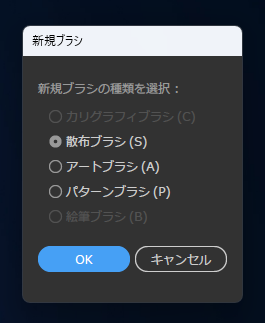
下図の[パターンブラシオプション]のダイアログが表示されます。今回はデフォルトのままとします。[OK]ボタンをクリックします。
ブラシパネルに作成した図形のパターンブラシが登録できました。
パターンブラシを利用します。
ペンツールで下図の曲線を描画します。
作成した曲線を選択した状態で、ブラシパネルの先ほど追加したパターンブラシの項目をクリックします。
パターンブラシがパスに反映され、下図の表示になりました。作成したパターンで線が描画できています。
パターンブラシを作成して、パスに反映させることができました。
